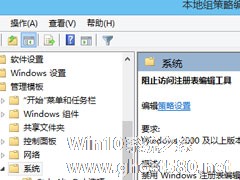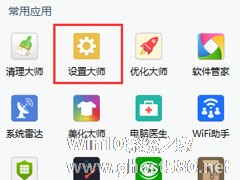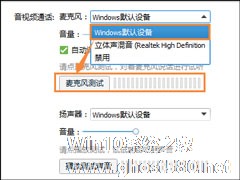-
Win10怎么解锁注册表?Win10注册表解锁方法介绍
- 时间:2024-05-19 01:57:42
大家好,今天Win10系统之家小编给大家分享「Win10怎么解锁注册表?Win10注册表解锁方法介绍」的知识,如果能碰巧解决你现在面临的问题,记得收藏本站或分享给你的好友们哟~,现在开始吧!
使用电脑的过程中,我们总是需要下载各式各样的软件,而很多情况下也都会遇到些流氓软件乱更改电脑程序,导致导致注册表被锁定,无法编辑、导入注册表项。那么,Win10怎么解锁注册表呢?下面,我们就一起往下看看Win10注册表解锁方法介绍。
方法步骤
1、按“Win+R”打开运行,输入“gpedit.msc”,确定;

2、打开了如图所示的本地组策略编辑器;

3、然后定位到“用户配置”“管理模板”“系统”下;

4、接着,右侧菜单下拉,找到“阻止访问注册表编辑器”选项;

5、最后,双击该项,设置为“已禁用”,应用、保存即可。

以上就是Win10注册表解锁方法介绍,按照以上方法进行操作,就能轻松将注册表解锁了。
以上就是关于「Win10怎么解锁注册表?Win10注册表解锁方法介绍」的全部内容,本文讲解到这里啦,希望对大家有所帮助。如果你还想了解更多这方面的信息,记得收藏关注本站~
『此①文为Win10系统之家WwW.ghost580.net文②章,转载请注明出处!』
相关文章
-
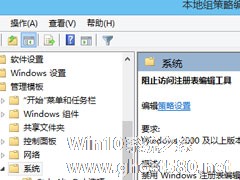
使用电脑的过程中,我们总是需要下载各式各样的软件,而很多情况下也都会遇到些流氓软件乱更改电脑程序,导致导致注册表被锁定,无法编辑、导入注册表项。那么,Win10怎么解锁注册表呢?下面,我们就一起往下看看Win10注册表解锁方法介绍。
方法步骤
1、按“Win+R”打开运行,输入“gpedit.msc”,确定;
2、打开了如图所示的本地组策略编辑器;... -
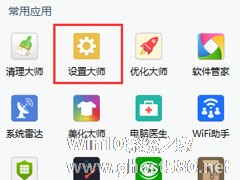
最近有Win10用户反映,为了防止他人擅自修改注册表编辑器,所以将注册表编辑器锁定了,可当用户将注册表编辑器锁定后却发现,自己也不能修改注册表编辑器了,而用户又不懂如何解锁,为此非常困恼。那么,Win10如何解锁注册表呢?接下来,我们就一起往下看看Win10注册表解锁方法。
方法步骤
1、下载安装软媒魔方,然后打开软媒魔方,在常用应用中点击“设置大师”;
误操作及安装了某些安全软件都可能导致注册表被锁定,用户也无法再对注册表进行任何修改。那么,注册表被锁该怎么办呢?下面小编就来分享一下Win101909注册表解锁的方法,有类似困扰的朋友还不赶紧来了解一下。
方法步骤
打开设备后,按“Win+R”打开运行,输入“gpedit.msc”,并按下回车键;
待本地组策略编辑器弹出后,在左侧边栏依次点击“用户...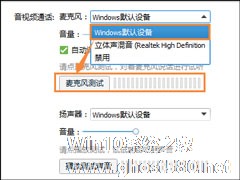
Win10系统麦克风测试方法有很多,但真正随时都可以用上的大概也就是QQ的附带“音视频通话”设置了,毕竟系统可以不一样,但QQ设置基本不会改变太大,而具体设置方法可以根据下文步骤进行操作。Win10系统麦克风测试方法
一、启用并将麦克风设置为默认设备
1、在任务栏右键上右键小喇叭图标,单击“录音设备”。
2、插上麦克风接口(前置面板接口位置有麦克风...
- Win10教程
-
-
操作系统排行榜
更多>> -
- Ghost Win8.1 64位 老机精简专业版 V2023.02
- 【老机专用】Ghost Win8 32位 免费精简版 V2022.01
- 【致敬经典】Ghost Windows8 64位 免激活正式版 V2021.08
- 微软Windows8.1 32位专业版免激活 V2023.05
- Windows11 22H2 (22621.1778) X64 游戏美化版 V2023.06
- Windows11 22H2 (22621.1778) X64 专业精简版 V2023.06
- 笔记本专用 Ghost Win10 64位 专业激活版(适用各种品牌) V2022.08
- GHOST WIN8 X86 稳定专业版(免激活)V2022.07
- Windows8.1 64位 免费激活镜像文件 V2022.07
- Windows 8.1 64位 极速纯净版系统 V2022
-
Win10教程排行榜
更多>> -
- Win10双系统如何删除一个?Win10双系统删除其中一个的方法
- Win10提示此站点不安全怎么办?Win10提示此站点不安全的解决方法
- Win10经常提示assertion failed怎么办?Win10经常提示assertion failed的解决方法
- Win10如何进入高级选项?Win10进入高级选项的方法
- ROG幻14如何重装系统?重装ROG幻14笔记本的方法
- Win10玩地平线5闪退怎么办?Win10玩地平线5闪退的解决方法
- Win10玩NBA2K23闪退怎么办?Win10玩NBA2K23闪退的解决方法
- Win10网络栏只剩下飞行模式怎么办?Win10网络栏只剩下飞行模式的解决方法
- Win10玩Dota2卡顿怎么办?Win10玩Dota2卡顿的解决方法
- Win10系统怎么还原到某个时间点?Win10系统还原方法教学
- 热门标签
-